Sie haben möglicherweise viele Blu-ray-Ordner, um Ihre Blu-rays zu sichern. Einer dieser Blu-ray-Ordner ist eine Datei namens BDMV. Diese eignet sich zwar hervorragend für die hochauflösende Wiedergabe auf Blu-ray-Playern, ist aber nicht universell mit allen Geräten kompatibel. Die großen Dateien können zudem Speicher- und Übertragungsprobleme verursachen. Eine Lösung besteht darin, die BDMV-Datei in MP4 zu rippen, was eine gute Kompatibilität und die richtige Dateigröße gewährleistet. Heute zeigen wir Ihnen drei Möglichkeiten zum Konvertieren BDMV zu MP4 um Speicherplatz freizugeben.
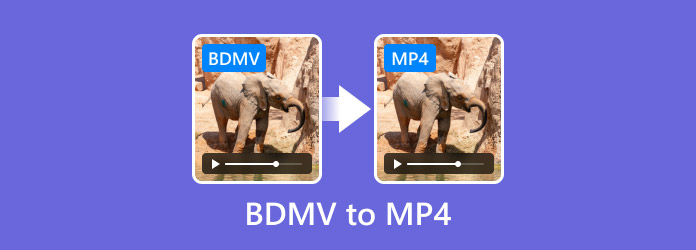
- Teil 1. Was ist eine BDMV-Datei und warum muss BDMV in MP4 konvertiert werden?
- Teil 2. Der beste Weg, BDMV in MP4 umzuwandeln – Blu-ray Master Free Blu-ray Ripper
- Teil 3. BDMV mit HandBrake in MP4 übertragen
- Teil 4. BDMV mit VLC in MP4 umwandeln
- Teil 5. FAQs zu BDMV zu MP4
Teil 1. Was ist eine BDMV-Datei und warum muss BDMV in MP4 konvertiert werden?
Bundesverband Deutscher Verband ... ist die Abkürzung für Blu-ray Disc Movie. Es handelt sich um ein Blu-ray-Dateiformat, dessen Hauptaufgabe darin besteht, Details zu Videoinhalt, Stream, Audiospuren, Untertiteln und Menüs zu speichern. Darüber hinaus speichert es weitere Informationen wie Filmtitel, Verzeichnis, Filmobjekte und mehr. BDMV ist ein Inhaltsverzeichnis, da es weitere Blu-ray-Daten in verschiedenen Ordnern auflistet, wie zum Beispiel:
Video- und Audiostreams: Dies sind die Hauptelemente, die das eigentliche Filmmaterial und den Ton enthalten. Sie werden normalerweise in Formaten wie MPEG-2 TS (.m2ts) gespeichert.
Wiedergabelistendateien: Diese Dateien geben die Reihenfolge vor, in der die Video- und Audiostreams abgespielt werden, und definieren im Wesentlichen die Wiedergabereihenfolge des Films.
Clip-Informationsdateien: Diese Dateien enthalten Metadaten zu den Video- und Audioclips, beispielsweise Timing- und Kodierungsinformationen.
Index- und Filmobjektdateien: Diese Dateien enthalten Navigationsinformationen, die es Blu-ray-Playern ermöglichen, Menüs anzuzeigen, auf Kapitel zuzugreifen und andere interaktive Funktionen auszuführen.
Untertiteldateien: Diese Dateien enthalten den Text für Untertitel und ermöglichen es den Zuschauern, Text auf dem Bildschirm in verschiedenen Sprachen anzuzeigen.
Metadaten: Dazu gehören verschiedene Daten, die den Film beschreiben, wie etwa Kapitelmarkierungen, Audiosprachoptionen und andere Informationen.
Aber warum sollte man die BDMV-Datei in ein anderes Format konvertieren? Es gibt viele Gründe, die Sie berücksichtigen sollten, insbesondere wenn Sie häufig auf den Inhalt zugreifen möchten. Sie können auch die folgenden Gründe berücksichtigen:
• Blu-ray-Discs können mit der Zeit beschädigt werden und ihr Inhalt kann schließlich unzugänglich werden, wenn er nicht als digitale Dateien gespeichert wird.
• Wenn Sie Ihre eigenen Blu-ray-Discs erstellen, ist die Bearbeitung einfacher, wenn sie in eine gemeinsame Datei konvertiert werden.
• Da MP4 weithin unterstützt wird, wird es einfacher, BDMV mit anderen zu teilen. Es eröffnet mehr Möglichkeiten zum Teilen, z. B. per E-Mail, über soziale Medien usw.
• Ein weiterer Vorteil von MP4 ist die Dateigröße. Im Gegensatz zu BDMV können Sie mehr Speicherplatz sparen.
• Sie können das Video auf Ihrem Computer streamen, auch ohne einen Mediaplayer eines Drittanbieters zu benötigen.
Teil 2. Der beste Weg, BDMV in MP4 umzuwandeln – Blu-ray Master Free Blu-ray Ripper
Blu-ray Master Kostenloser Blu-ray-Ripper ist ein kostenloses und professionelles Blu-ray-Ripper-Tool zur Konvertierung von BDMV in MP4 unter Windows und Mac OS. Laden Sie den BDMV-Ordner hinein und es analysiert automatisch die darin enthaltenen Informationen. Es bietet verschiedene MP4-Profile, darunter viele voreingestellte Geräte, um Ihren individuellen Wiedergabeanforderungen gerecht zu werden. Besonders interessant: Sie können die Audiospur anpassen, um den Hintergrundton des Blu-ray-Films zu entfernen, hinzuzufügen und zu ändern. Wählen Sie in der Menüleiste die Optionen „Clip“, „3D“ und „Bearbeiten“, um Videoeffekte anzupassen.
Pro
- Die Nutzung ist kostenlos.
- Verschiedene Ausgabeformate wie MP4, MKV, MOV, AVI usw.
- Rippen Sie Blu-ray-Filme der Regionen A, B und C.
Nachteile
- Die Liste der Ausgabeformate ist etwas komplex.
- Kopiergeschützte Blu-rays können nicht entschlüsselt werden.
Kostenfreier Download
Für Windows
Sicherer Download
Kostenfreier Download
für macOS
Sicherer Download
Schritt 1.Laden Sie Free Blu-ray Ripper herunter und installieren Sie es auf Ihrem Desktop. Starten Sie es auf Ihrem Computer und legen Sie die Blu-ray-Disc in das Blu-ray-Laufwerk ein.
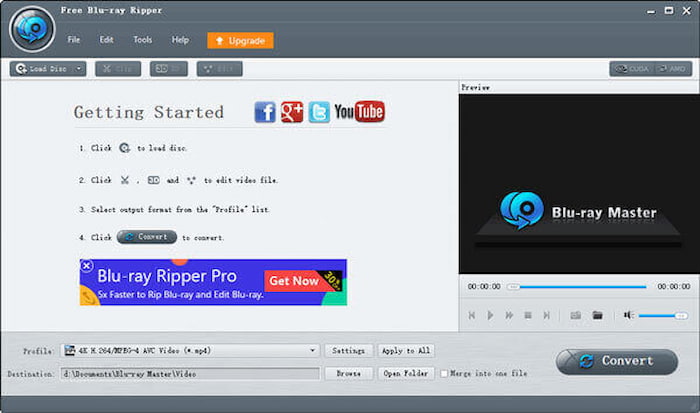
Schritt 2.Drücke den CD laden Dropdown-Menü und wählen Sie BD-Ordner laden um den BDMV-Ordner zu importieren.

Schritt 3.Klicken Sie nun auf das Profil , um das gewünschte Ausgabeformat auszuwählen. Es gibt eine Vielzahl weit verbreiteter Video- und Audioformate. Wählen Sie daher Allgemeines Video > HEVC MP4 als Ausgabeformat.

Schritt 4.Gehen Sie zum Ziel und klicken Sie auf Durchsuche um den Download-Ordner festzulegen. Anschließend können Sie auf das Konvertieren Schaltfläche, um Ihre endgültige Datei zu erhalten.
Jetzt können Sie auf die Schaltfläche „Konvertieren“ klicken, um Ihre endgültige Datei zu erhalten.
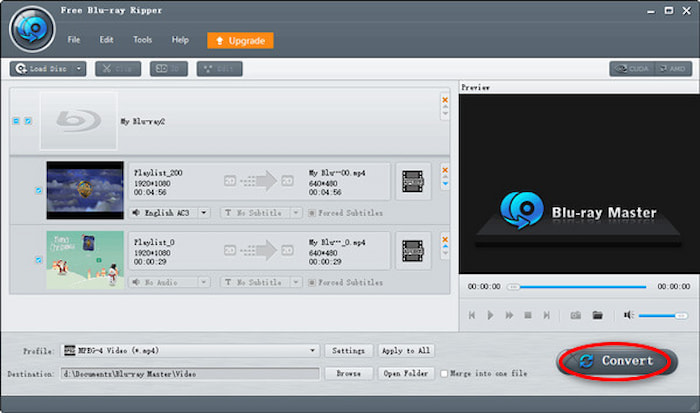
Tatsächlich ist Free Blu-ray Ripper der einfachste und professionellste Ripper, um BDMV in jedes gewünschte Format umzuwandeln. Jetzt können Sie einen Film bequem ansehen oder ihn mit der Software auf viele Arten bearbeiten, z. B. Filter hinzufügen, Helligkeit und Kontrast anpassen und sogar einen neuen Stil erstellen.
Teil 3. Übertragen Sie BDMV mit HandBrake in MP4
Handbremse ist eines der besten Tools zur Konvertierung von BDMV in MP4. Es ist kostenlos und plattformübergreifend und bietet zahlreiche Funktionen zur Konvertierung von BDMV in MP4. Es kann M2TS-Dateien in BDMV-Dateien laden und in das MP4-Format konvertieren. Es bietet zahlreiche Einstellungen wie Abmessungen, Filter usw. zur Anpassung der Videoeffekte. Darüber hinaus können Sie die zu rippenden Kapitel auswählen.
Pro
- Steuern Sie den Verarbeitungsalgorithmus mit langsamer, durchschnittlicher und schneller Geschwindigkeit.
- Machen Sie Dateien mit Geräten wie Computern und Telefonen kompatibel.
Nachteile
- Zu komplex, um die Funktionen auf den ersten Blick zu verstehen.
Schritt 1.Öffnen Sie HandBrake und klicken Sie auf Open Source > Ordner , um den Dateibrowser zu aktivieren. Wählen Sie die STROM von dem Bundesverband Deutscher Verband ... Ordner, um M2TS-Dateien zu laden. Klicken Sie dann auf Offen Schaltfläche, um fortzufahren.

Schritt 2.Sie können das Format wie folgt auswählen: MP4 im Zusammenfassung Abschnitt. Klicken Sie auf die Durchsuche , um den Zielordner auszuwählen, und klicken Sie dann auf die Kodierung starten Schaltfläche zum Verarbeiten.
Notiz: HandBrake bietet die drei Ausgabeformate MP4, MKV und WebM.
Sie können andere Abschnitte auswählen, um die Ausgabevideos zu personalisieren.

Sie können HandBrake ausprobieren, um eine BDMV-Datei in MP4 zu konvertieren. Dadurch können Sie auf Ihrem Desktop auf das Video zugreifen. Bedenken Sie jedoch, dass Sie einige Zeit brauchen, um die Navigation zu erlernen. Maximieren Sie zumindest die Software, um mehr Dateien zu konvertieren.
Teil 4. Konvertieren Sie BDMV mit VLC in MP4
Der VLC Media Player eignet sich auch gut zum Konvertieren von BDMV-Dateien in das MP4-Format unter Windows, Mac und Linux. Er kann die M2TS-Dateien im BDMV-Ordner in MP4 konvertieren. Mit diesem Vorgang können Sie mit VLC nur Video- und Audiodaten einzeln aus BDMV extrahieren. Sie können mehrere M2TS-Dateien laden und diese einmalig in MP4 konvertieren.
Pro
- Grundlegender Konvertierungsalgorithmus.
- Unterstützt das Streaming und die Wiedergabe verschiedener Formate.
Nachteile
- Es fehlen viele wichtige Konvertierungsfunktionen.
Schritt 1.Sobald die Disc in das optische Laufwerk eingelegt ist, öffnen Sie VLC auf Ihrem Computer, gehen Sie zum Menü Medien und klicken Sie auf Konvertieren/Speichern Möglichkeit.
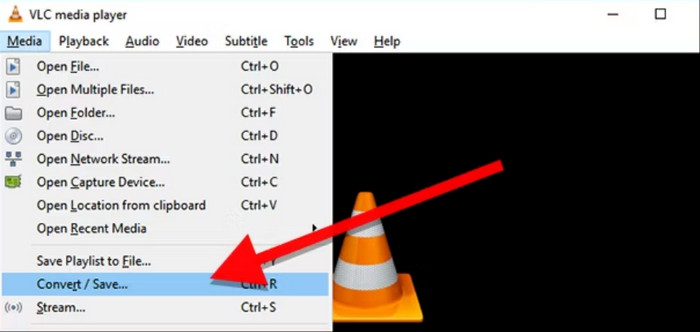
Schritt 2.Gehen Sie zum Datei im Fenster „Medien öffnen“ und klicken Sie auf Hinzufügen , um die zu konvertierenden M2TS-Dateien zu laden. Klicken Sie dann auf Konvertieren / Speichern fortfahren.

Schritt 3.Wählen Sie das MP4 Format aus dem ProfilWählen Sie dann Durchsuche , um den Speicherordner für konvertierte Videos festzulegen, und klicken Sie auf Start um den Konvertierungsprozess zu starten.

Es handelt sich um einen fantastischen Videoplayer und VLC behauptet, eine gute Lösung zum Konvertieren von BDMV in MP4 zu sein. Es bietet keine weitere Bearbeitung des Videos, daher gibt es keine Garantie für eine gute Ausgabequalität.
Teil 5. Häufig gestellte Fragen zu BDMV zu MP4
-
Was bedeutet BDMV?
Es ist die Abkürzung für Blu-ray Disc Movie. Es ist das Dateiformat für Blu-ray-Discs, das hauptsächlich Informationen wie Videostreams, Audiospuren, Untertitel und mehr speichert. BDMV speichert nicht den eigentlichen Film, spielt aber eine wichtige Rolle bei der Organisation und dem Zugriff auf den Disc-Inhalt.
-
Wie erstelle ich ein BDMV?
Tatsächlich gibt es keine direkte Möglichkeit, BDMV zu erstellen, außer durch das Erstellen einer Blu-ray-Disc. Sie benötigen ein spezielles Programm, mit dem Sie gängige Videodateien im richtigen Format in Blu-ray konvertieren können. Nachdem die Disc verarbeitet wurde, befindet sich eine BDMV-Datei auf den Blu-ray-Informationen.
-
Kann Plex BDMV abspielen?
Ja. Da es sich um einen Medienserver handelt, kann Plex BDMV-Dateien lesen und sofort abspielen. Es wandelt BDMV in eine gängige Datei um, die Ihr Gerät unterstützt, kann die Datei jedoch direkt in der besten Qualität abspielen, wenn der Plex-Server über Hardwarefunktionen mit robuster CPU und GPU verfügt.
Abschluss
Dieser Beitrag lieferte Ihnen ehrliche Details zur Konvertierung BDMV zu MP4Der kostenlose Blu-ray-Ripper von Blu-ray Master zeichnet sich durch umfangreiche MP4-Profile und hohe Ripping-Geschwindigkeit aus. HandBrake und VLC Media Player sind ebenfalls zwei kostenlose Optionen für die Konvertierung von BDMV in MP4. Laden Sie sie herunter und testen Sie sie kostenlos.
Mehr von Blu-ray Master
- Blu-ray-Regionalcodecs: Alle Informationen, die Sie wissen müssen
- Rippen Sie Blu-ray auf 3 einfache Arten in MP3: Windows und Mac
- Legitimer Prozess zum Sichern von Blu-ray auf einer Festplatte
- Blu-ray und HD DVD: Unterschiede, die Sie kennen sollten
- Regionalcodes für Blu-ray Discs: Alles Wissenswerte erklärt

